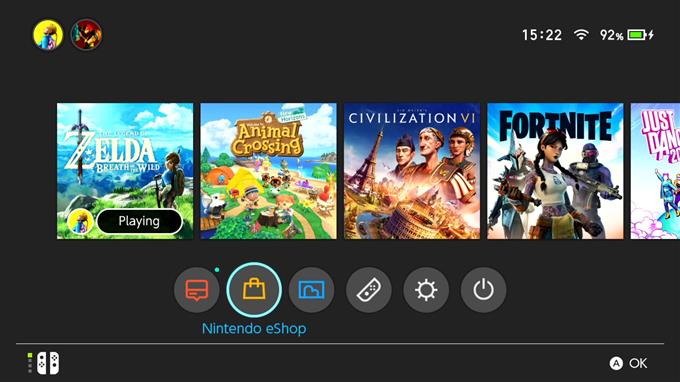Si es nuevo en Nintendo Switch, es posible que se pregunte si es posible ver videos de YouTube en él. En este artículo, le explicaremos cómo instalar la aplicación de YouTube en su Nintendo Switch y le daremos algunos otros trucos útiles que puede hacer una vez que se haya agregado.
¿Puedes ver videos de YouTube en Nintendo Switch?
La aplicación de YouTube para Nintendo Switch se lanzó en noviembre de 2018, por lo que esta popular aplicación de video ha existido durante más de 2 años en el momento de escribir este artículo. Fue la segunda aplicación de video importante (la primera es Hulu) que estuvo disponible en Switch después del lanzamiento de la consola en marzo de 2017. Siempre que tenga conexión a Internet en su Switch, puede ver YouTube en ella.
¿Se necesita Nintendo Switch Online para ver YouTube en Nintendo Switch?
No necesitas tener una suscripción activa a Nintendo Switch Online para instalar YouTube en tu Switch. Puede obtener la aplicación YouTube de Nintendo eShop de forma gratuita.
Sin embargo, para obtener la aplicación de YouTube, debe asegurarse de haber iniciado sesión en su cuenta de Nintendo, ya que Nintendo eShop necesita asociar la descarga a una cuenta existente.
¿Cómo instalar la aplicación de Youtube de Nintendo Switch?
Mirar YouTube en Nintendo Switch es fácil. Simplemente debes instalar la aplicación primero desde Nintendo eShop, luego abrirla para comenzar a buscar videos, como en una computadora o teléfono inteligente.
A continuación se muestran los pasos exactos para instalar YouTube en su consola:
- Asegúrate de haber iniciado sesión en tu cuenta Nintendo.
- Abra Nintendo eShop y seleccione su cuenta de usuario .

- Ingresa a tu cuenta Nintendo si se te solicita.
- Seleccione Buscar / Examinar y busque YouTube.

- Descarga la aplicación YouTube y espera a que el sistema termine de instalarla.

- Después de la instalación, puede comenzar a disfrutar de sus videos de YouTube incluso sin iniciar sesión en su cuenta de Google.
¿Cómo iniciar sesión en YouTube en tu Switch?
Si prefiere iniciar sesión en su cuenta de Google para obtener sus canales favoritos, suscripciones, visitar su historial de reproducciones o verificar otros detalles de la cuenta, lo que debe hacer es ir al panel más a la izquierda de la aplicación y seleccionar Iniciar sesión .
¿Cómo buscar videos de YouTube en Nintendo Switch?
Navegar por la aplicación Switch YouTube es fácil. Todo lo que necesita hacer es usar el joystick izquierdo para buscar videos hacia la izquierda o hacia la derecha, o moverse de arriba hacia abajo o viceversa. El uso de la pantalla táctil en el modo portátil también funciona, pero es limitado, ya que no se puede deslizar hacia arriba o hacia abajo.
El joystick correcto aún no se usa en esta aplicación, lo cual es sorprendente para una aplicación tan bien hecha. De todos modos, el joystick izquierdo es lo suficientemente funcional y debería funcionar en su mayor parte.
Cómo limitar el contenido de YouTube en Nintendo Switch
Si le preocupa que su hijo tenga acceso completo a todos los contenidos de YouTube, tiene la opción de restringir los videos que puede ver mediante el modo restringido.
Cuando el modo restringido de YouTube está habilitado, todo el contenido para adultos se bloquea y permanece inaccesible hasta que desactive la función. Sin embargo, el modo restringido no es perfecto, ya que utiliza algoritmos, metafecha, títulos de video, reseñas y descripciones para etiquetar el contenido como para adultos. Dado que puede ser complicado filtrar todo en YouTube, no todos los videos indeseables pueden estar realmente fuera del alcance de sus hijos.
Aún así, es una buena función que puede resultar útil para los padres en este momento.
Si cree que desea habilitar el modo restringido, siga estos pasos:
- Vaya a la pantalla de inicio y abra la aplicación Switch YouTube.
- En el panel izquierdo, desplácese hacia abajo hasta el ícono de Configuración y selecciónelo.
- Busque Modo restringido y selecciónelo.
- Seleccione la opción Activado y presione A para habilitar el modo restringido.
Como alternativa, puedes bloquear la aplicación de YouTube en tu Switch accediendo a los controles parentales de tu Nintendo Switch y seleccionando los niveles Preadolescente y Niño para los perfiles de niños.
Otros artículos interesantes:
- Cómo arreglar el controlador de PS4 que no funciona en la PC | Windows 10 | 2021
- Cómo usar un controlador de PS4 en una PC (Windows 10) | Pasos actualizados 2021
- Cómo hacer una captura de pantalla en PS4 | ¡Fácil y actualizado 2021!
- Cómo reconstruir la base de datos de PS4 | Pasos sencillos y de actualización 2021
Visite nuestro canal de Youtube de androidhow para ver más videos y tutoriales de solución de problemas.